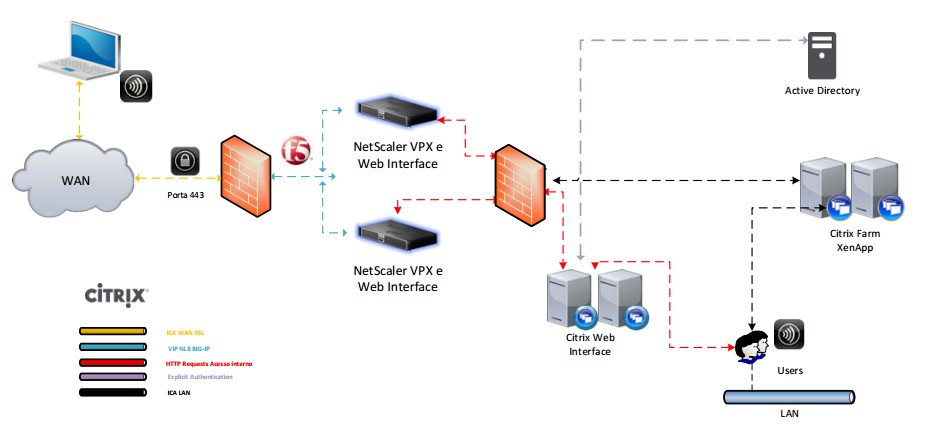 A configuração dos appliances Netscaler da Citrix em High Availability é um passo importante durante a implementação para garantir alta disponibilidade na solução Netscaler em caso de falha em algum dos appliances. O procedimento é bem simples e veremos em detalhes neste artigo.
A configuração dos appliances Netscaler da Citrix em High Availability é um passo importante durante a implementação para garantir alta disponibilidade na solução Netscaler em caso de falha em algum dos appliances. O procedimento é bem simples e veremos em detalhes neste artigo.
A configuração dos appliances Netscaler da Citrix em High Availability é um passo importante durante a implementação para garantir alta disponibilidade na solução Netscaler em caso de falha em algum dos appliances. O procedimento é bem simples e veremos em detalhes neste artigo.
A alta disponibilidade dos appliances Netscaler garantem a disponibilidade total do ambiente, pois em caso de falhas no appliance primário o appliance secundário assume todas as conexões sem interrupção nos serviços e conexões de usuários.
Quando implementamos dois appliances Netscaler em HA, o Netscaler primário aceita as conexões de usuários e gerencia os serviços, enquanto o Netscaler secundário monitora o primário. Se por qualquer motivo o Netscaler primário parar de aceitar conexões, o secundário assume a sua função.
O Netscaler secundário monitora o primário enviando pacotes heartbeat periodicamente para determinar a saúde do Netscaler primário.
As seguintes portas de comunicação são usadas pelo HA para troca de informações:
- Porta UDP 3003 é utilizada na troca de pacotes “hello” do heartbeat
- Porta TCP 3010 é utilizada para a sincronização das configurações de HA entre os appliances
- Porta TCP 3011 é utilizada para sincronização das configurações
Cenário
1. O Netscaler High Availability funciona em pares, então precisamos de dois appliances para realizar a configuração. Neste caso temos os seguintes appliances configurados:
![]()
Imagem 2 – Netscaler 2
A seguir temos o desenho da topologia que será implementada
Configuração do HA entre os appliances Netscaler
1. Para iniciarmos as configurações de HA, acessamos a console Web de gerenciamento do appliance primário através do endereço https://IP_Netscaler_1 com o usuário administrador “nsroot”
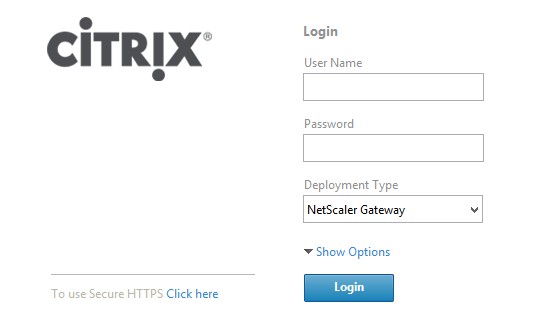
Imagem 4 – Console WEB
2. A seguir acessamos o menu “Configuration”, e dentro de “System” teremos a opção “High Availability”

Imagem 5 – HA setup 1
3. Clicando no botão “Add”, será aberta uma janela para entrarmos com as informações do Netscaler secundário, que fará parte do nosso setup HA.

Imagem 6 – HA setup 2
4. Após a inclusão do Netscaler secundário, temos a confirmação que o setup do HA foi executado com sucesso

Imagem 7 – HA setup 3
5. Podemos observar que após a inclusão do Netscaler secundário, a sincronização das configurações entre os appliances é iniciada automaticamente. O que acontece neste momento é que toda a configuração de Virtual Servers, sites do Web Interface, entre outras do Netscaler primário será sincronizada no Netscaler secundário.

Imagem 8 – HA setup 4
6. Após alguns segundos podemos observar que o processo foi concluído com sucesso e o nosso setup já está pronto. Através do botão “Action” é possível forçar o “Failover” entre os Netscalers para testar se a implementação do HA está realmente funcionando.

Imagem 9 – HA setup 5
O processo de configuração de dois appliances Netscaler em HA é um processo extremamente simples e muito importante para garantirmos a alta disponibilidade dos serviços configurados nos dispositivos.








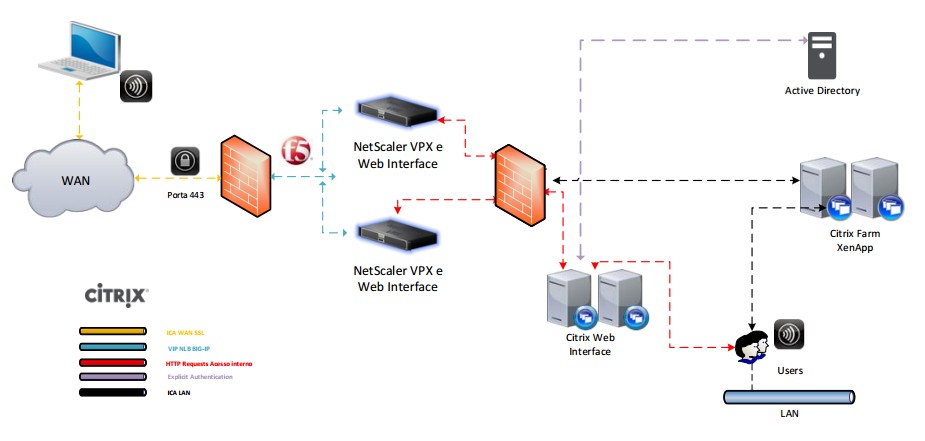
 Entre em Contato
Entre em Contato